1971年以来、さまざまな種類のプロセッサが使用されてきたという長い歴史があります。 Intelは、2300個のトランジスタをサポートし、1秒間に60,000回の動作を実行するマイクロプロセッサを導入した最初の企業になりました。 この後、プロセッサの変更は一定の時間間隔で行われました。 特定の発見は、プロセッサの作業パフォーマンスと効率に大きな変更を加えました。 1993年、IntelはPentiumプロセッサとして知られる新世代のプロセッサを進化させました。 Pentiumプロセッサは、60MHzまでの300万個以上のトランジスタで構成されていました。 現在、4GHzを超える速度のプロセッサが開発されています。
以下も参照してください。 – Windows10の高いCPUとRAMの使用量を修正する方法
Windows 10には、PC /ラップトップの基本的なRAM情報を表示する機能があります。 これは、次の手順を使用して利用できます。
ステップ1:
画面の左下隅にある「スタート」アイコンを右クリックします。 クリック "システム」をクリックすると、「システム設定」ウィンドウが表示されます。
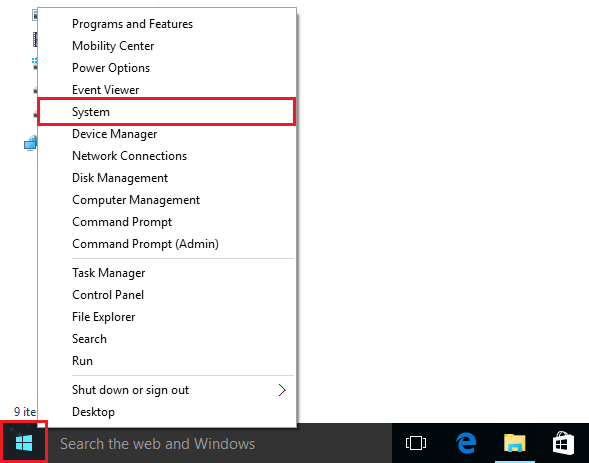
ステップ2:
PCの製造元の名前、プロセッサ、インストールされているメモリ(RAM)、システムタイプ、およびペン/タッチ設定を表示できます。
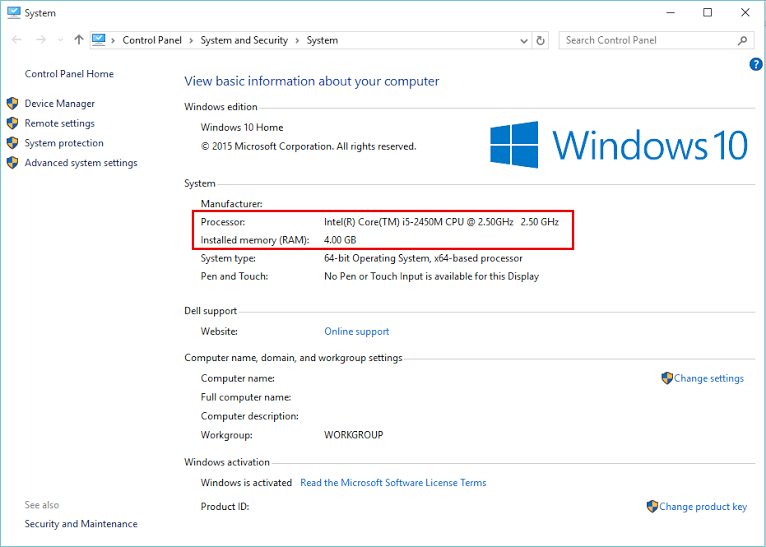
この設定には、コンピューター名、コンピューターの説明、製品のオンラインサポート、製品ID(つまり、アクティベーションキー)などの他のプロパティもあります。
RAMの場合、最初に販売されたRAMは1970年にIntelによって製造されました。 1 KB、つまり1024バイトのメモリを格納する容量があり、ダイナミックランダムアクセスメモリまたはDRAMに分類されました。 同じ年にSRAMまたはスタティックRAMも発明されました。 RAM(つまり、SRAMとDRAM)は、本質的に揮発性であるため、スイッチをオフにするとメモリを失います。 現在、DDR4 RAMは非常に人気があり、それぞれ2 GB、4 GB、8GBのカテゴリで利用できます。


